
Kuulostaako tämä tutulta? Alat katsella videota YouTubessa ja haluat keskeyttää sen. Joten painat näppäimistön välilyöntiä, mutta et keskeytä videota, hypyt sen sijaan satunnaisesti alas sivulle.
Jos olet minun kaltaiseni, luulet todennäköisesti, että tämä on pahentavaa. Kuten käy ilmi, YouTubessa on omat pikanäppäimet, jotka ratkaisevat tämän ongelman - vaikkakin hieman sotkuisesti. Mutta aloitetaan puhumalla tuosta ärsyttävästä välilyönnistä.
Miksi välilyöntinäppäimen painaminen hyppää alas sivua?

Sinut on olennaisesti ohjelmoitu käyttämään välilyöntiä asteittain ja todennäköisesti vahingossa Käyttäytymistekniikka . Suurin osa, ellei kaikki, tällä hetkellä saatavilla olevat mediasoittimet, mukaan lukien videoiden suoratoistopalvelut, kuten Netflix ja Amazon Instant Video, käyttävät välilyöntiä pikavalintana median toistamiseen ja keskeyttämiseen. On vaikea sanoa, mistä tämä alkoi, mutta tutkimuksessani löysin viitteitä sekä RealPlayeriin että QuickTimeen jo vuonna 2001. Tuona aikana muut mediasoittimet käyttivät Ctrl + P: tä tämän toiminnon hallintaan, mutta lopulta käytännössä kaikki mediasoittimet hyväksyivät välilyöntiä koskevan yleissopimuksen.
Kuten muut mediasoittimet, YouTube antaa sinun myös painaa välilyöntiä toistoa / taukoa varten, koska kaikki muut tekevät sen. On kuitenkin yksi saalis: välilyönnin painaminen vain keskeyttää kun soitin on tarkennettuna tai koko näytössä .
Jos soitin ei ole keskipisteessä, se käyttää selaimesi oletusvälilyöntiä: vierittää sivua alaspäin. Miksi selaimet käyttävät välilyöntiä tavallisena pikakuvakkeena sivun vieritykseen pikemminkin kuin nuolinäppäimillä ? Arvauksesi on yhtä hyvä kuin minun, mutta se on tavallinen pikakuvake lähes kaikissa selaimissa. YouTube kunnioittaa vain sitä.
Onneksi sinun ei koskaan tarvitse käyttää välilyöntiä YouTuben hallintaan: sillä on omat sisäänrakennetut erityiset pikanäppäimet.
YouTuben erilaiset tilat: kohdennettu sivuille, soitin kohdistettu ja koko näyttö
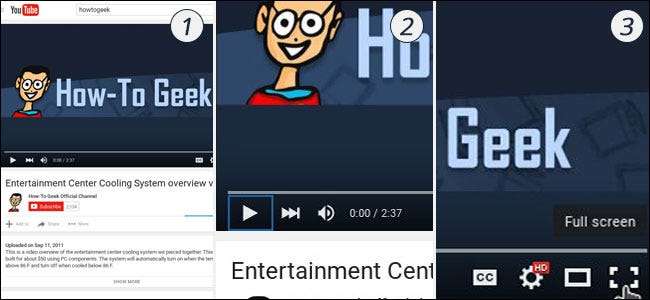
Tässä asiat menevät sekaisin: YouTube käyttää erilaisia pikanäppäimiä riippuen siitä, miten olet vuorovaikutuksessa sivun kanssa. YouTubessa on pohjimmiltaan kolme "tilaa": Sivutarkennus-tila (1) on silloin, kun katsot videota YouTubessa, mutta et ole suoraan vuorovaikutuksessa videosoittimen kanssa. Soittimen kohdennettu tila (2) otetaan käyttöön, kun napsautat yhtä soittimen ohjaimista. Kuten voit odottaa, koko näytön tila (3) aktivoituu, kun koko kuva näytetään.
Sivutarkennettu tila on rajoitetuin pikavalintatila, jotta se ei häiritse normaalia selaimen ohjausta. (Siksi välilyönti hyppää alas sivua sen sijaan, että keskeyttäisi videon.) Koko näytön tila ja Player Focused -tila voivat hyödyntää YouTuben kaikkia pikavalintoja.
Valitettavasti YouTubesta ei ole helppoa löytää eri pikakuvakkeita tai edes ilmoittaa, missä tilassa olet. Mutta olemme kuulleet.
Pikanäppäimet sivutilaan
Jos katsot videota, mutta et ole vielä ollut yhteydessä itse soittimeen, seuraavat pikanäppäimet ovat käytettävissäsi:
| Pikakuvake | Toiminta |
|---|---|
| TO | Toista ja tauko (vaihda) |
| J | Kelaa taaksepäin 10 sekuntia |
| L | Kelaa eteenpäin 10 sekuntia |
| M | Mykistä ääni |
| F | Koko näyttö (vaihda) |
| > | Lisää toistonopeutta |
| < | Pienennä toistonopeutta |
| Vaihto + N | Seuraava video soittolistalla |
| Vaihto + P | Edellinen video soittolistalla |
Pikanäppäimet soittimelle kohdennettuihin ja koko näytön tiloihin
Jos olet ollut vuorovaikutuksessa videosoittimen kanssa tai koko näytölläsi videosi, voit käyttää suurempaa pikavalintaa, mukaan lukien kaikki sivutarkennustilan pikanäppäimet:
| Pikakuvake | Toiminta |
|---|---|
| K tai välilyönti |
Toista ja tauko (vaihda)
* Huomaa: välilyönti vaatii hiiren vuorovaikutuksen aktivoidakseen |
| J | Kelaa taaksepäin 10 sekuntia |
| L | Eteenpäin 10 sekuntia |
| M | Mykistä ääni |
| F | Koko näyttö (vaihda) |
| > | Lisää toistonopeutta |
| < | Pienennä toistonopeutta |
| Vaihto + N | Seuraava video soittolistalla |
| Vaihto + P | Edellinen video soittolistalla |
| Vasen nuolinäppäin | Kelaa taaksepäin 5 sekuntia |
| Oikea nuolinäppäin | Hyppää eteenpäin 5 sekuntia |
| Nuoli ylös -näppäin | Lisää äänenvoimakkuutta (5%) |
| Alanuolinäppäin | Pienennä äänenvoimakkuutta (5%) |
| C | Tekstitys / tekstitys (vaihda) |
| B |
Muuttaa suljetun tekstityksen tekstin visuaalisia elementtejä.
(toista kaikki käytettävissä olevat vaihtoehdot) |
| + tai = |
Suurenna suljetun tekstityksen kirjasinkokoa
(saatavana vain Blink-pohjainen ja Webkit-pohjainen selaimet) |
| - tai _ |
Pienennä suljetun tekstityksen kirjasinkokoa
(saatavana vain Blink-pohjainen ja Webkit-pohjainen selaimet) |
| Escape tai F | Poistu koko näytön tilasta |
| Koti tai 0 | Siirry videon alkuun |
| Loppu | Siirry videon loppuun |
| 1 | Hyppää sijaintiin, 10% videosta |
| 2 | Hyppää sijaintiin, 20% videosta |
| 3 | Hyppää sijaintiin, 30% videosta |
| 4 | Hyppää sijaintiin, 40% videosta |
| 5 | Hyppää sijaintiin, 50% videosta |
| 6 | Hyppää sijaintiin, 60% videosta |
| 7 | Hyppää sijaintiin, 70% videosta |
| 8 | Hyppää sijaintiin, 80% videosta |
| 9 | Hyppää sijaintiin, 90% videosta |
Näiden pikanäppäinten pitäisi antaa sinulle helpotusta videoiden toiston turhautumiseen YouTubessa, ja ne voivat joillakin tavoin tehdä YouTuben katselusta miellyttävämmän.







